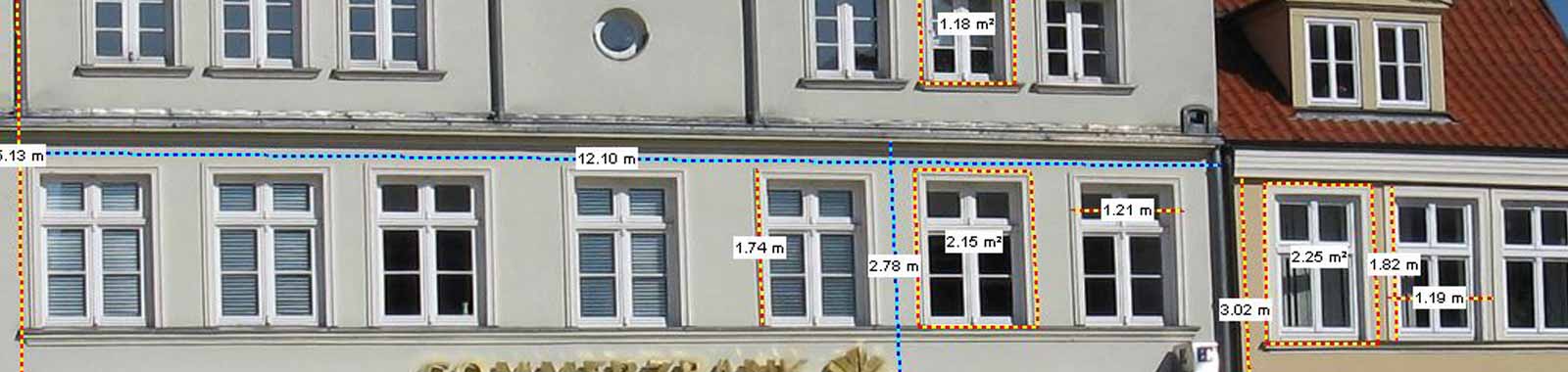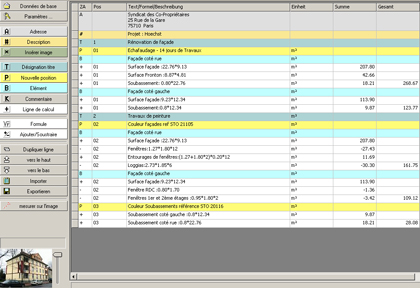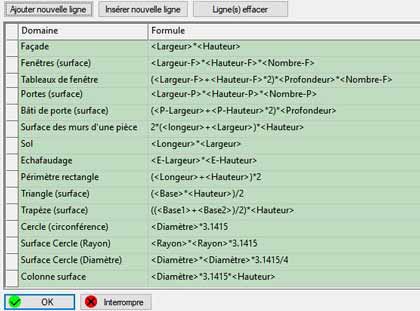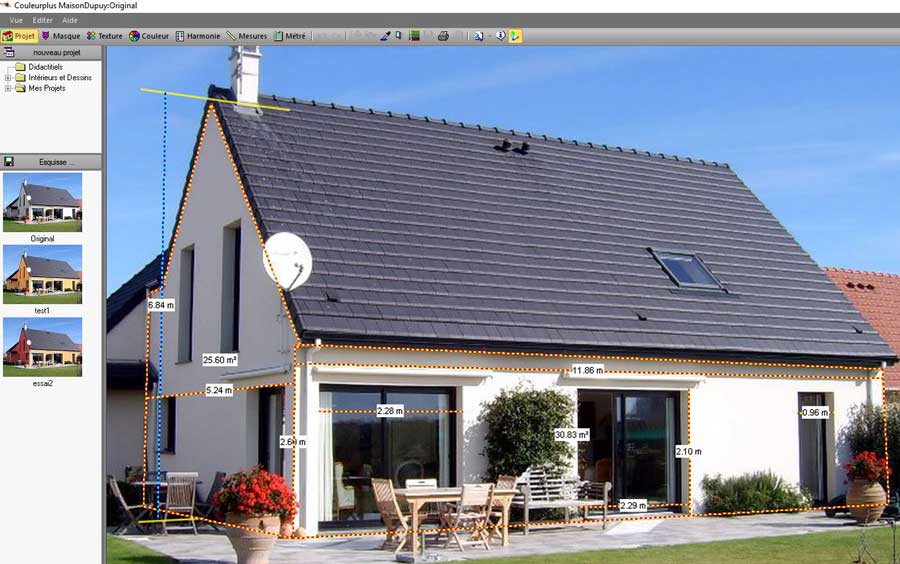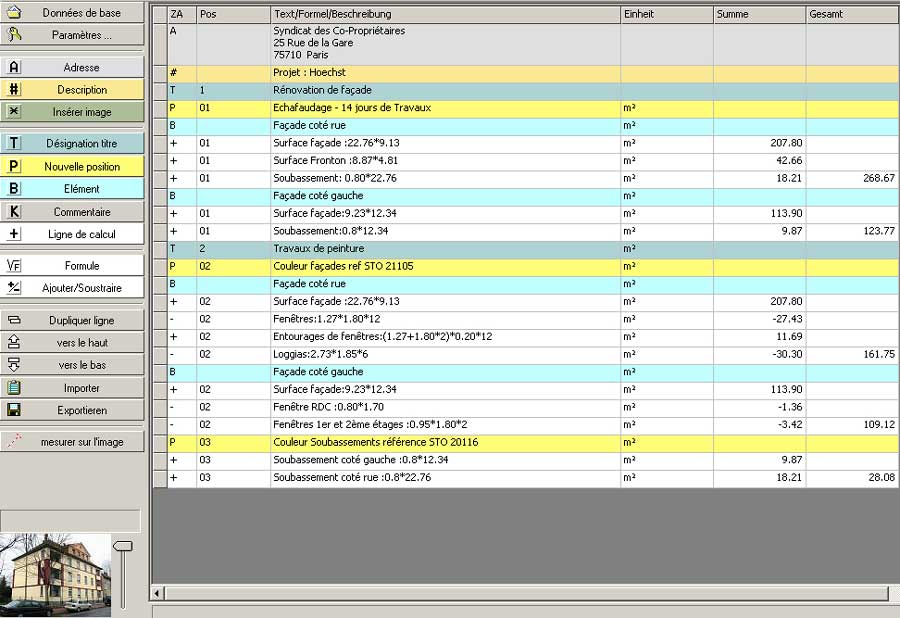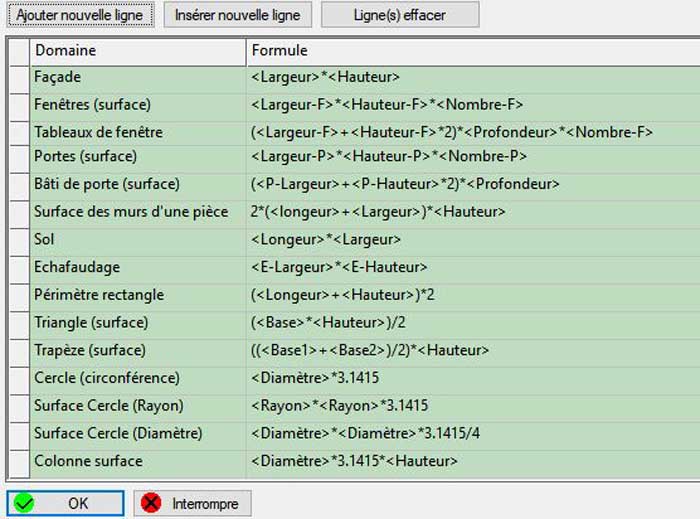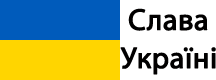

Vos mesures, votre métré, et votre devis à partir d’une photo numérique !
Gagnez du temps pour établir vos devis
Avec le module "Photométrie" de CouleurPlus, il n’est plus nécessaire de procéder à de multiples mesures sur le chantier. Une simple photo numérique et deux ou trois mesures prises sur le terrain suffisent pour effectuer le reste des mesures dans CouleurPlus. La détermination des surfaces est particulièrement simplifiée dans CouleurPlus, des formules aident aux calculs complexes et facilitent le tableau de métré. Les résultats sont directement exploitables et peuvent être imprimés ou exportés vers des tableurs ou des bases de données (Microsoft Office, OpenOffice, LibreOffice, Google Docs, etc.).
Préparation
Avec votre appareil numérique vous prenez une photo (Fig 1). Puis vous prenez deux mesures, une horizontale et une verticale, sur le bâtiment de votre chantier; par exemple: hauteur/largeur d'une façade, et vous notez ces valeurs dans votre calepin (Fig2). Il faut, bien sûr, que celles-ci soient visibles et facilement repérables sur la photo. Dans l'exemple, on relève la largeur de façade droite, la largeur de façade gauche, la hauteur qui est commune aux deux façades.
Dans CouleurPlus, ouvrez la photo et nommez le projet. Créez le référentiel, en reportant la mesure en X (horizontale), la mesure Y en Y(verticale), et uun rectangle calé sur la perspective (Fig 3). Ensuite, il vous suffira de pointer les points de départs et d'arrivée des distances, ou les sommets des surfaces pour voir le résultat s'afficher immédiatement.
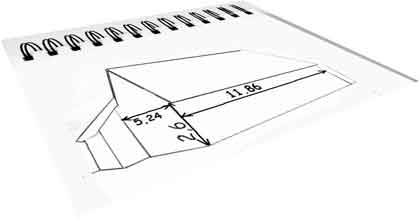
Dans cet exemple on note:
Largeur facade gauche: 5,24m
Largeur facade droite: 11,86m
Hauteur:2,60m (commune aux 2 façades)
Mise en place du référentiel et prises de mesures
Dans CouleurPlus, ouvrez la photo et donnez un nom au projet. Créez le référentiel, en reportant la mesure en X (horizontale), la mesure en Y(verticale), un
rectangle (cadre de référence) calé sur la perspective (Fig 3). Ensuite, il vous suffira de pointer un point de départ et un point d'arrivée pour
voir s'afficher la distance entre ces deux points. Si vous devez travailler sur deux façades (ou façade et pignon), il vous faut deux systèmes de
référence comme sur l'exemple Figure 2, parce qu'il y a deux perspectives distinctes. L'opérateur avait noté une largeur façade gauche
(5.24m), une largeur façade droite (11.86m), l'arête verticale commune (2.60m) pouvant servir aux deux références. Ensuite vous pouvez mesurer tous
les éléments qui vous sont nécessaires: distance simples, ou longueurs complexes (constitués de plusieurs segments), dans ce cas CouleurPlus vous
affichera la longueur de chaque segment et la longueur totale. Pour les surfaces, il suffit de pointer chacun des sommets, puis de faire un clic droit pour clore
automatiquement la surface. Vous pouvez afficher des surfaces simples: triangle, rectangle, mais aussi n'importe quel polygone complexe. Pour une surface, CouleurPlus affiche
la longueur de chaque segment, le périmètre et bien sur la surface. Dans la Figure 4 nous avons la surface coté gauche, la surface coté droit, et
diverses autres mesures sur les ouvertures.
Figure 5: l'affichage des détails de la surface coté gauche.
Un exemple de surface avec des courbes (Figure 6). La surface à mesurer a été matérialisée en rose. Le contour de la surface est la ligne pointillée rouge et jaune, pour les courbes
l'opérateur a pris quelques points sur les arcs de cercles. Le resultat donne 52.26 m de périmètre, et une surface de 158.62 m2.


exemple, surface façade gauche: 25.80 m2
hauteur façade gauche 6.84m
surface façade droite 30.83 m2, etc.
Cliquez sur l'image pour zoomer*
(*Seulement pour écran PC > 920 pixels)
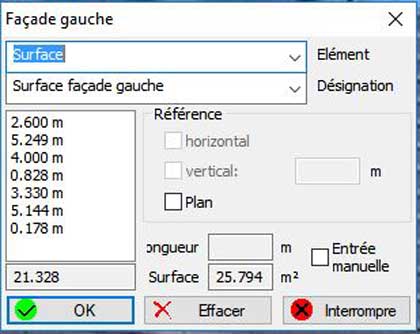
En haut, élément et désignation (facultatif)
colonne gauche, longueur de chaque segment
en dessous le périmètre : 21.32 m
en bas au centre, la valeur de surface: 25.79 m2
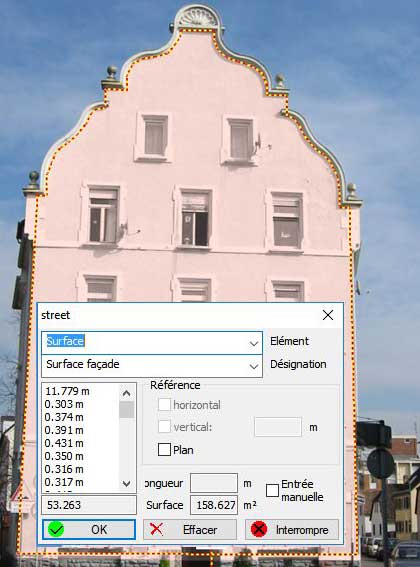
Contour de surface: ligne pointillée rouge et jaune
Surface totale 158.62 m2, périmètre 53,26 m .
Elaborez rapidement votre métré
Le module Photométrie de CouleurPlus intègre un métré, complément logique du système de mesures. Il fonctionne comme un tableau que vous pouvez diviser en plusieurs rubriques. Vous pourrez bien sûr l'imprimez, mais aussi l'exportez pour reprendre les lignes dans un autre logiciel : tableur, base de données ...
Utilisation du tableau
Vous pouvez définir les éléments du tableau grace aux lignes de mesures (distances ou surfaces) avant d'entrer dans le métré, ou prendre vos mesures au fur et à mesure de l'élaboration du métré. Définissez vos paragraphes ou rubriques, renseignez les champs du tableaux et prenez la mesure sur l'image, les valeurs sont directement enregistrées sur la ligne de calcul. Voir l'exemple sur Figure7.
Paramétrages et formules
Des formules toutes prêtes permettent à l'utilisateur d'effectuer des calculs répétitifs tels que surfaces d'huisseries, surface des tableaux de fenêtres, surface de trapèze, surfaces ou volumes de colonnes, etc, Voir Figure 8. Un certain nombre de formules vous sont proposées, mais vous avez toute latitude pour les modifier ou en créer de nouvelles.
Le module Photométrie simplifie le travail du maitre d'oeuvre: il suffit de prendre quelques mesures sur le terrain, une ou plusieurs photos selon la compléxité ou l'étendue du chantier, le reste du travail pouvant se faire au bureau sur CouleurPlus. Prises de mesures, métré, devis, exportation vers des d'autres logiciels de gestion ou de CAO complètent tous les bénéfices que vous pouvez tirer de CouleurPlus.

CouleurPlus, une solution éprouvée et fiable qui vous offre un vrai gain de temps, vous permettra de renforcer votre image et de décider plus facilement vos clients en leur montrant votre savoir-faire et leur projet réalisé.